WordPress è un sistema di gestione dei contenuti (CMS) gratuito utilizzato per creare e gestire siti Web. È stato rilasciato per la prima volta nel 2003 e da allora è diventato il CMS più popolare al mondo, alimentando oltre il 40% di tutti i siti web su Internet. WordPress è una delle migliori piattaforme per bloggare. Puoi creare facilmente un blog su WordPress e iniziare a pubblicare contenuti che promuovano il tuo marchio, prodotti o servizi. Al giorno d’oggi, con il generatore di quiz online OnlineExamMaker, i webmaster possono creare quiz online interattivi che possono essere incorporati nei siti WordPress per test e sondaggi.
Le persone utilizzano spesso quiz online per prepararsi agli esami di certificazione e alle valutazioni. Questi test consentono ai partecipanti di valutare le proprie conoscenze e abilità, individuare le aree che necessitano di sviluppo e aumentare la loro fiducia nel proprio potenziale per ottenere buoni risultati nell’esame vero e proprio. Può essere difficile costruire un test pratico online efficiente, poiché non è possibile replicare o prevedere completamente il test vero e proprio.
- Cos’è un quiz per WordPress?
- I vantaggi di aggiungere un quiz al tuo sito WordPress
- OnlineExamMaker – Il miglior software per creare quiz per WordPress
- Una guida passo passo per creare un quiz per WordPress
- Suggerimenti per realizzare un quiz per WordPress
- FAQ su come creare un quiz per WordPress
Cos’è un quiz per WordPress?
Un quiz per WordPress è un quiz online interattivo che può essere visualizzato su un sito Web WordPress. Può essere il mezzo migliore per raccogliere informazioni, può includere un modulo di registrazione e consente ai visitatori del sito Web WordPress di compilare il modulo prima di partecipare al quiz.
D’altra parte, questi quiz possono essere un modo coinvolgente per interagire con i visitatori, testare le loro conoscenze e fornire un elemento dinamico al tuo sito web.
I vantaggi di aggiungere un quiz al tuo sito WordPress
Coinvolgere il pubblico
I quiz sono interattivi e coinvolgenti, il che può aiutarti a mantenere il tuo pubblico sul tuo sito web più a lungo e ad aumentare il loro interesse per i tuoi contenuti.
Costruire la notorietà del marchio
I quiz possono aiutarti a promuovere il tuo marchio incorporando i colori, il logo e i messaggi del marchio nel design del quiz.
Solo per farti sapere
Registrati per un account OnlineExamMaker gratuito per creare un quiz online interattivo in pochi minuti: valutazione automatica e dispositivi mobili amichevole.
Generazione di lead
I quiz possono essere utilizzati come lead magnet per raccogliere indirizzi e-mail e altre informazioni di contatto dai visitatori del tuo sito web.
Incrementare il coinvolgimento sui social media
I quiz possono essere condivisi sui social media, il che può aumentare il coinvolgimento sui social media e il numero di follower.
Monetizza la tua conoscenza
Puoi creare quiz a pagamento e incorporarli nel tuo sito Web WordPress, quindi guadagnare dai tuoi esami unici.
OnlineExamMaker – Il miglior software per creare quiz per WordPress
Non cercare oltre il miglior software di quiz online degli ultimi anni, OnlineExamMaker. Questo strumento per quiz online è semplice, semplice e affidabile e offre servizi e funzionalità che aiutano e migliorano i tuoi esami online. Le funzionalità e i servizi offerti dalla piattaforma OnlineExamMaker includono un calcolatore del punteggio dei quiz, creazione di test semplice e veloce, impostazioni multiple di quiz e molto altro.
OnlineExamMaker è popolare anche grazie al suo potente software poiché la sua funzionalità scalabile aiuta a mantenere i test online fluidi anche quando centinaia di utenti eseguono il test contemporaneamente. Ha una versione LAN e WAN in modo da poterlo utilizzare in qualsiasi stile di rete.
Quindi, nel creare un quiz per il blog WordPress, OnlineExamMaker è la strada da percorrere grazie alle sue funzionalità, come lo strumento per la creazione di domande, che ha stili multipli come la scelta multipla, e le impostazioni dell’esame in cui puoi metterti alla prova per un tempo limitato o capacità di fare numerosi tentativi. Utilizza subito OnlineExamMaker per il tuo test pratico online!
Crea il tuo prossimo quiz/esame con OnlineExamMaker
Una guida passo passo per creare un quiz per WordPress
Passaggio 1: registrati a OnlineExamMaker
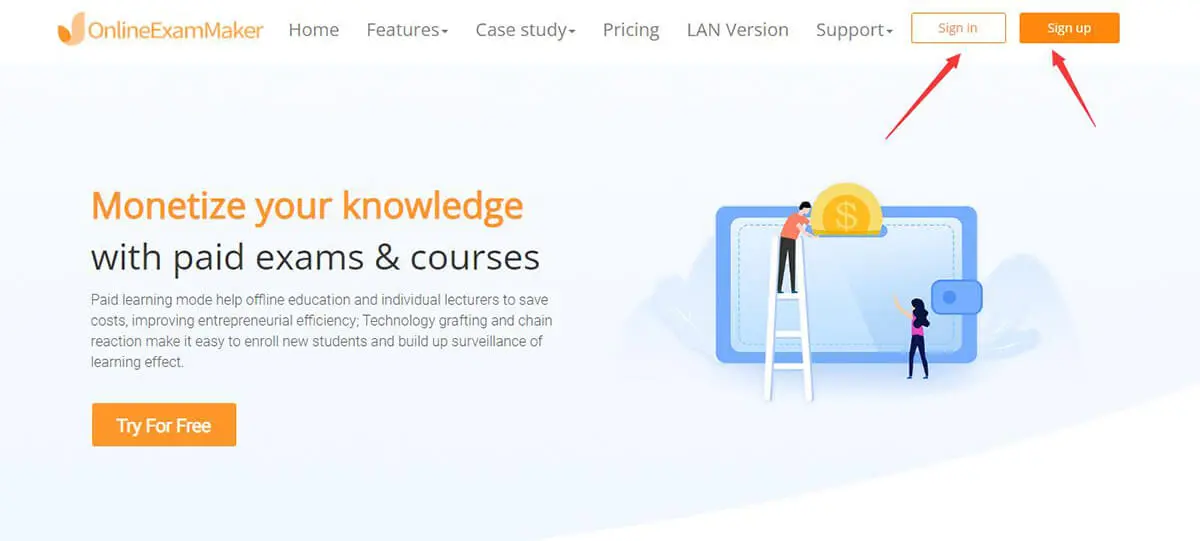
OnlineExamMaker è un software utile, quindi questa guida ti aiuterà a crearne uno in OnlineExamMaker. Quindi, per iniziare, vai al sito Web OnlineExamMaker e accedi o crea un account gratuito. Basta fare clic su “accedi” o “registrati”.
Passaggio 2: carica la tua domanda
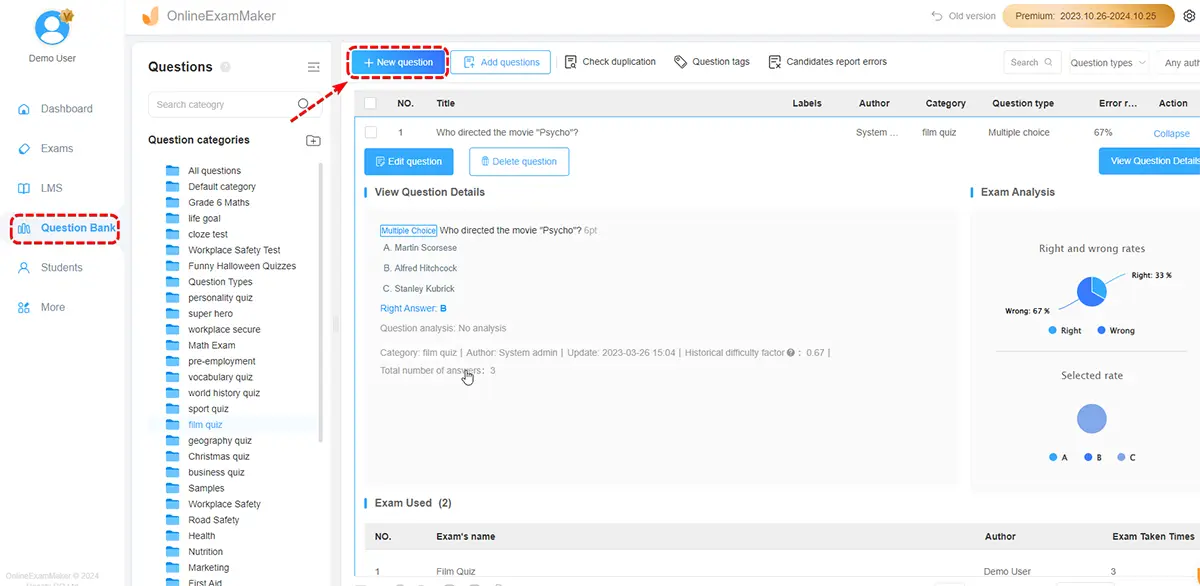
Inizia a caricare o creare la tua domanda con l’aiuto di uno strumento creativo in OnlineExamMaker. Quindi, per iniziare, nella dashboard, vai alla “Banca delle domande” e poi all'”Elenco delle domande” situato nella barra laterale.
Puoi vedere nella dashboard dell’elenco delle domande che sono disponibili più pulsanti. Il primo pulsante è la “Nuova domanda”. Qui puoi creare la tua domanda con l’uso del software.
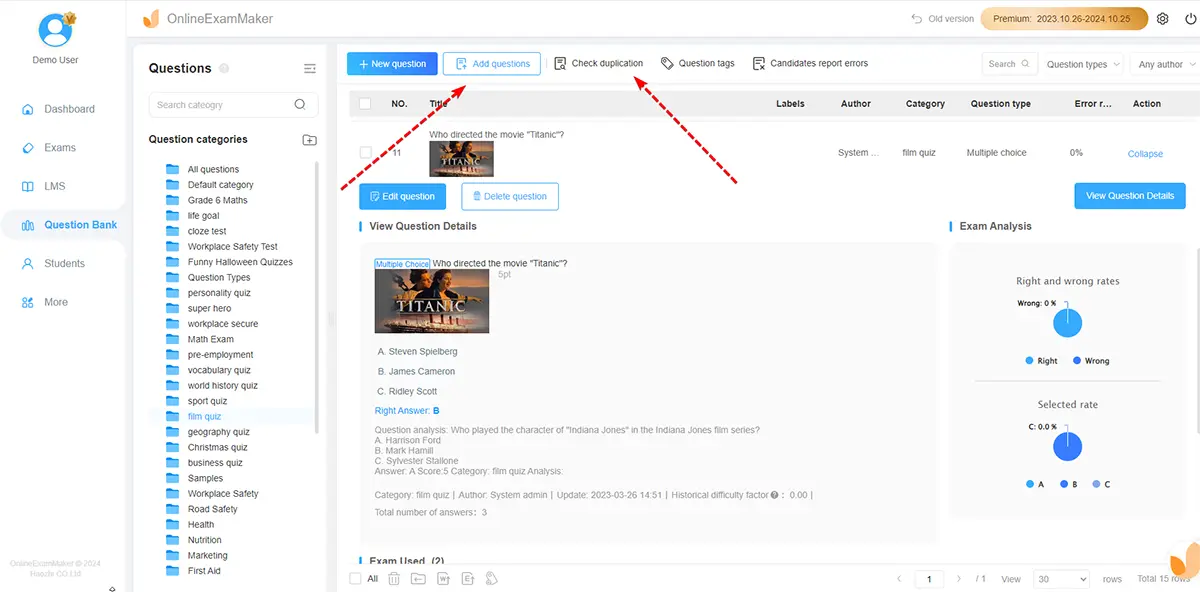
Il secondo è il “verifica duplicazione” questo strumento aiuta a mantenere l’unicità di ogni domanda che inserisci.
La terza e ultima è la “questione delle importazioni”. Puoi importare la tua domanda da altri file o documenti nel software qui.
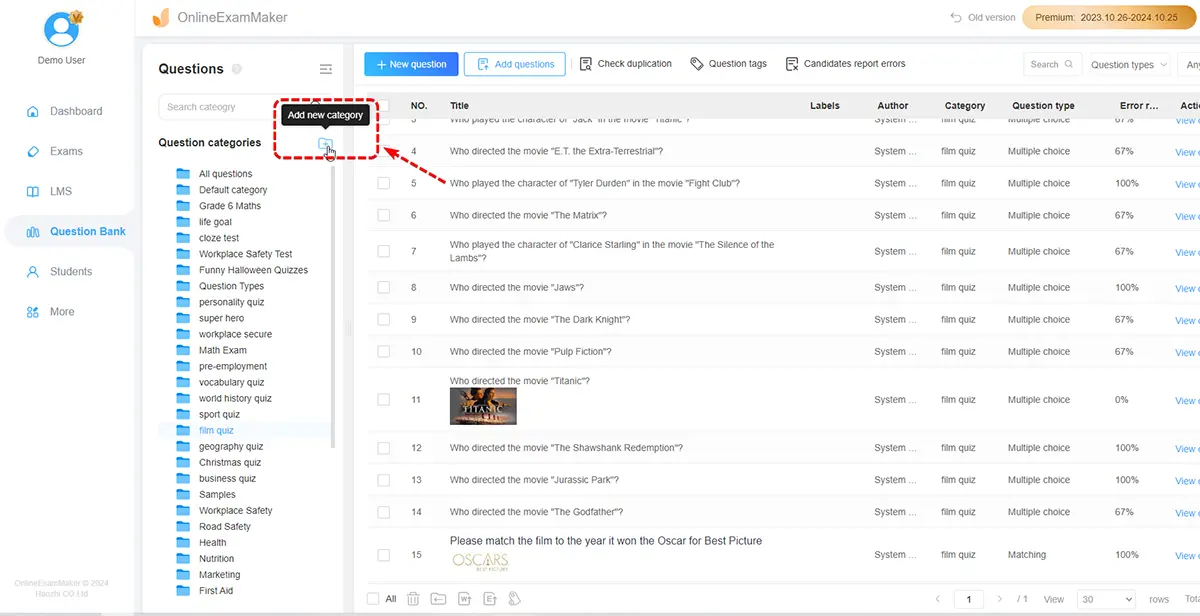
Un’altra opzione è “Nuova categoria”: questo pulsante aiuta a organizzare le domande create specificandole in categorie o cartelle.
Passaggio 3: pubblica il tuo quiz
È ora di creare il tuo esame andando su “Esame” e poi su “Elenco esami” nella barra laterale.
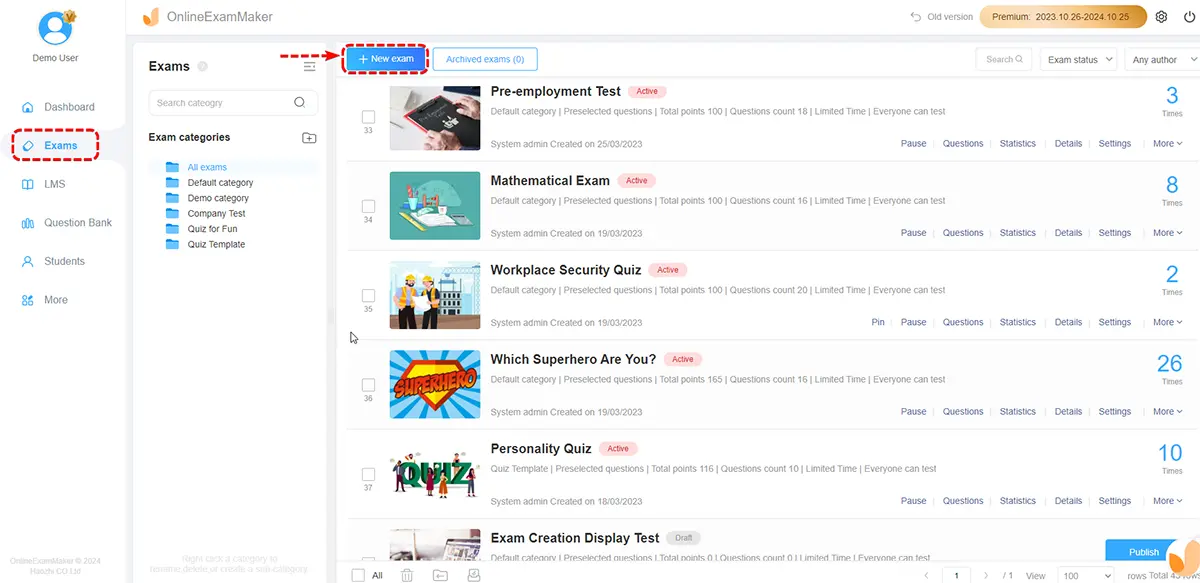
Una volta entrato nella sezione “Elenco esami”, puoi creare il tuo esame premendo “Nuovo esame” nella parte superiore della sezione.
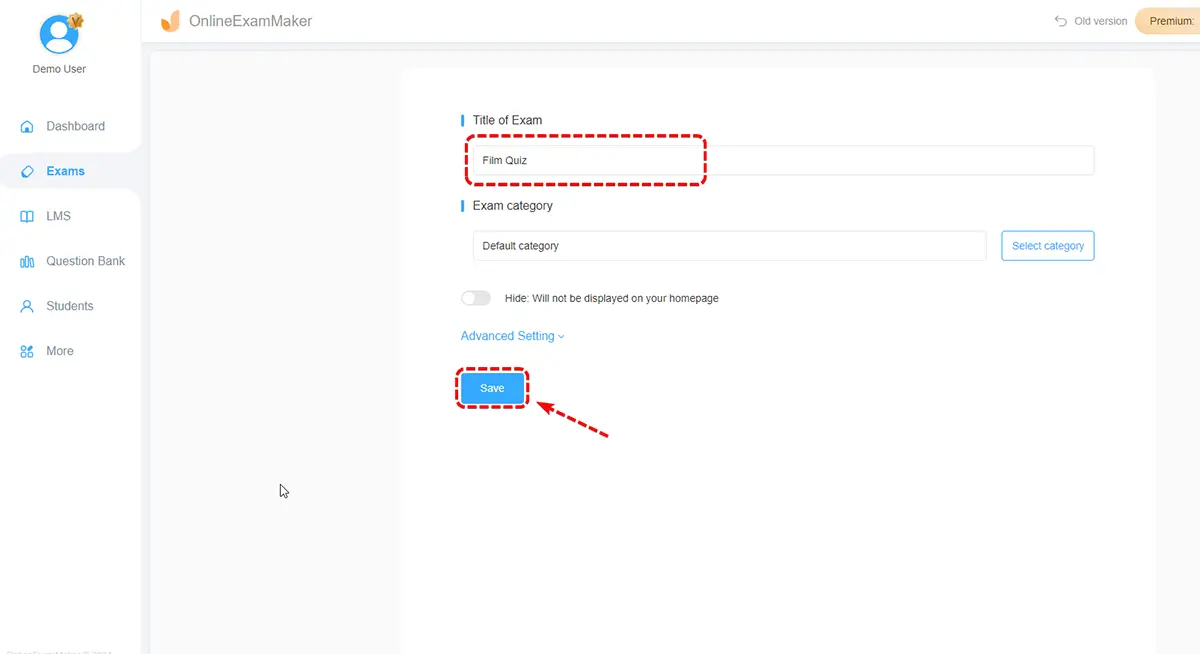
La seguente procedura sta modificando il titolo dell’esame e la destinazione del file. Modificalo nel campo aperto e nel pulsante “Categoria”.
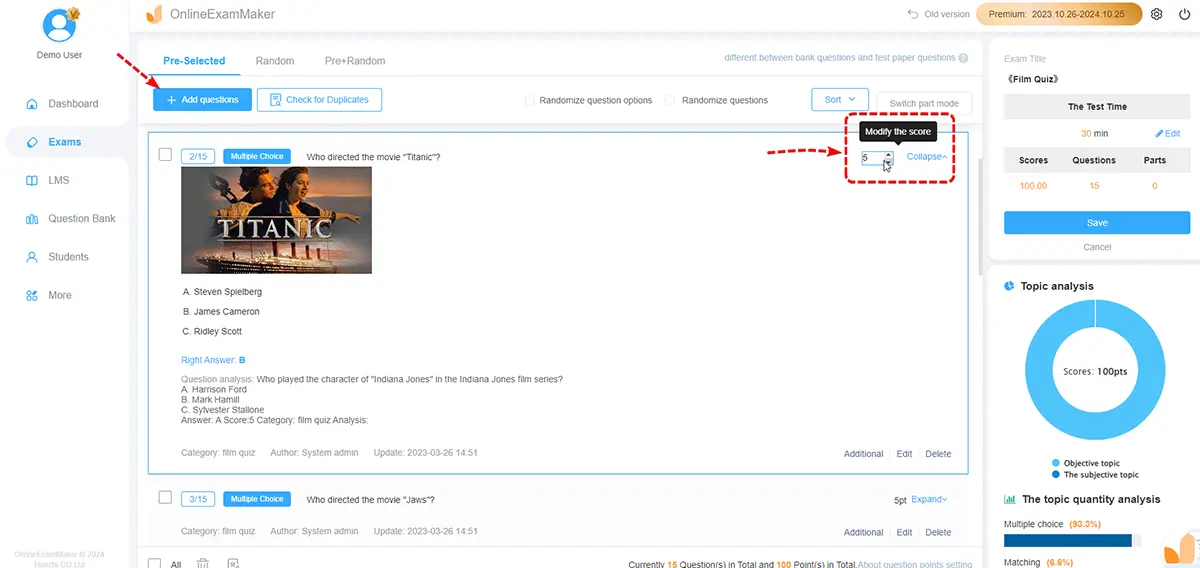
Il prossimo passo è l’aggiunta della domanda, qui premi semplicemente il pulsante “Aggiungi domanda” e poi cerca la categoria o la domanda che vorresti fosse presente nell’esame.
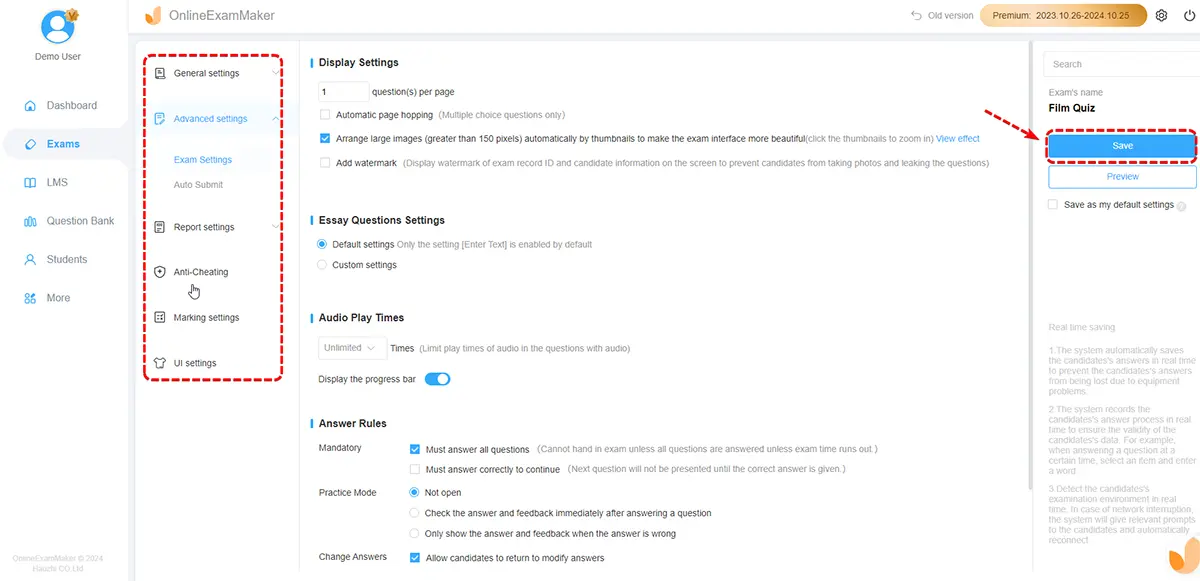
Il terzo processo è l’impostazione dell’esame; è possibile rendere disponibili eventuali restrizioni o regole nel software. Potrebbe trattarsi del numero di tentativi o del limite di tempo.
Infine c’è la parte salvifica. Premi Avanti subito dopo aver terminato l’esame, quindi il tuo test pratico verrà salvato.
Passaggio 4: condividi il quiz su WordPress
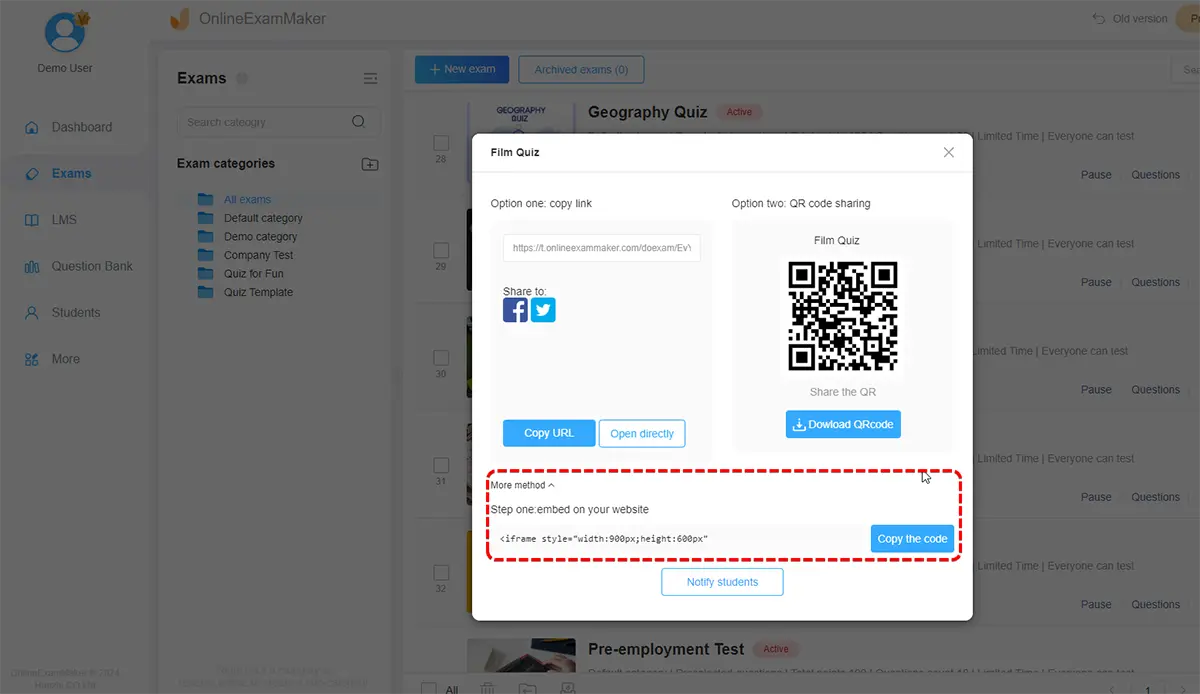
L’opzione di condivisione di OnlineExamMaker è semplice; vai alla “lista degli esami” e premi Pubblica. Verrà visualizzata una richiesta di domanda e risponderai, quindi ti verrà fornito un codice QR o un collegamento che potrai condividere. Puoi copiare il codice di incorporamento nella finestra popup e incollarlo direttamente sul tuo sito Web WordPress, quindi puoi visualizzare facilmente il quiz nella tua pagina di destinazione.
Crea il tuo prossimo quiz/esame con OnlineExamMaker
Suggerimenti per realizzare un quiz per WordPress
Prima di iniziare a creare il tuo quiz su WordPress, puoi visualizzare i suggerimenti per la creazione di quiz di seguito. Questi 12 suggerimenti ti aiuteranno a migliorare immediatamente la qualità dei tuoi quiz su WordPress.
1. Sfrutta le impostazioni di stile e personalizzazione per personalizzare l’aspetto del quiz in modo che corrisponda al design del tuo sito web: temi, colori, caratteri, ecc.
2. Inserisci facilmente i quiz in qualsiasi post o pagina del blog utilizzando gli shortcode forniti e posizionandoli dove desideri che venga visualizzato il quiz.
3. Abilita impostazioni come limiti di tempo, visualizzazione delle risposte corrette, domande casuali, consentendo ripetizioni ecc. per controllare i parametri del quiz.
4. Utilizzare funzionalità di lead generation come richiedere l’invio dei dettagli dell’utente prima di fornire i risultati del quiz. Ottimo per la creazione di elenchi.
5. Analizza le statistiche dettagliate disponibili sulle prestazioni dei visitatori attraverso la dashboard dei rapporti per valutare il coinvolgimento.
6. Promuovi nuovi quiz attraverso post sui social media, newsletter via email e annunci sul sito web per indirizzare il traffico e aumentare la partecipazione.
7. Testare continuamente i quiz su tutti i dispositivi e modificare i display che necessitano di perfezionamento. Le iterazioni rapide basate sul feedback degli utenti sono fondamentali.
FAQ su come creare un quiz per WordPress
Come posso creare un quiz per il mio sito WordPress?
Puoi creare un quiz per il tuo sito WordPress utilizzando un plug-in per quiz. Installa un plug-in per quiz come Quiz And Survey Master o WP Quiz dalla directory dei plug-in di WordPress. Dopo l’installazione, configura le impostazioni, crea domande e personalizza il quiz in base alle tue esigenze.
Esistono plug-in per quiz gratuiti per WordPress?
Sì, sono disponibili plugin per quiz gratuiti per WordPress. Plugin come Quiz And Survey Master e Quiz Cat offrono versioni gratuite con funzionalità di base. Puoi installarli direttamente dalla Directory dei plugin di WordPress. Puoi anche utilizzare un software per la creazione di quiz online (OnlineExamMaker o Proprofs) per creare un quiz e incorporarlo nel tuo sito Web WordPress.
Posso aggiungere immagini e contenuti multimediali al mio quiz WordPress?
La maggior parte dei plugin per quiz per WordPress ti consente di aggiungere immagini, video e altri elementi multimediali sia alle domande che alle risposte. Ciò migliora l’interattività e il coinvolgimento del tuo quiz.
Posso integrare un quiz con il mio strumento di email marketing in WordPress?
Alcuni plugin per quiz offrono l’integrazione con strumenti di email marketing. Ciò ti consente di raccogliere informazioni e contatti sugli utenti. Controlla le funzionalità del plug-in per quiz che scegli per vedere se supporta l’integrazione con i più diffusi servizi di email marketing.
Come posso assicurarmi che il mio quiz sia sicuro e protegga i dati dell’utente?
Scegli un software affidabile per la creazione di quiz che segua le migliori pratiche per la sicurezza. Se stai raccogliendo dati utente, assicurati che il tuo sito web disponga della crittografia SSL.
Sono disponibili tutorial per creare quiz su WordPress?
Sì, sono disponibili molti tutorial e risorse di documentazione per i plugin di quiz più diffusi. Controlla il sito Web ufficiale del plug-in o i forum della community per guide dettagliate e supporto.